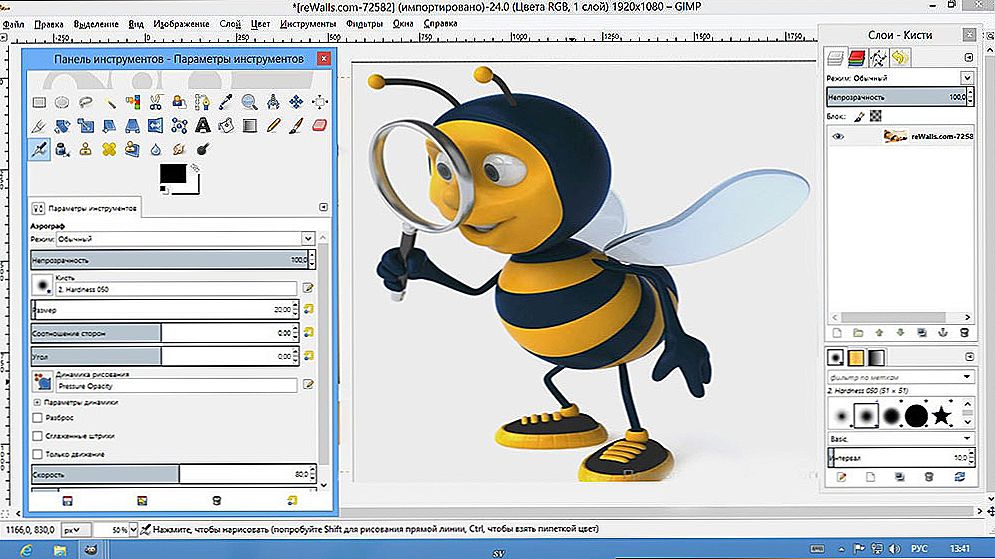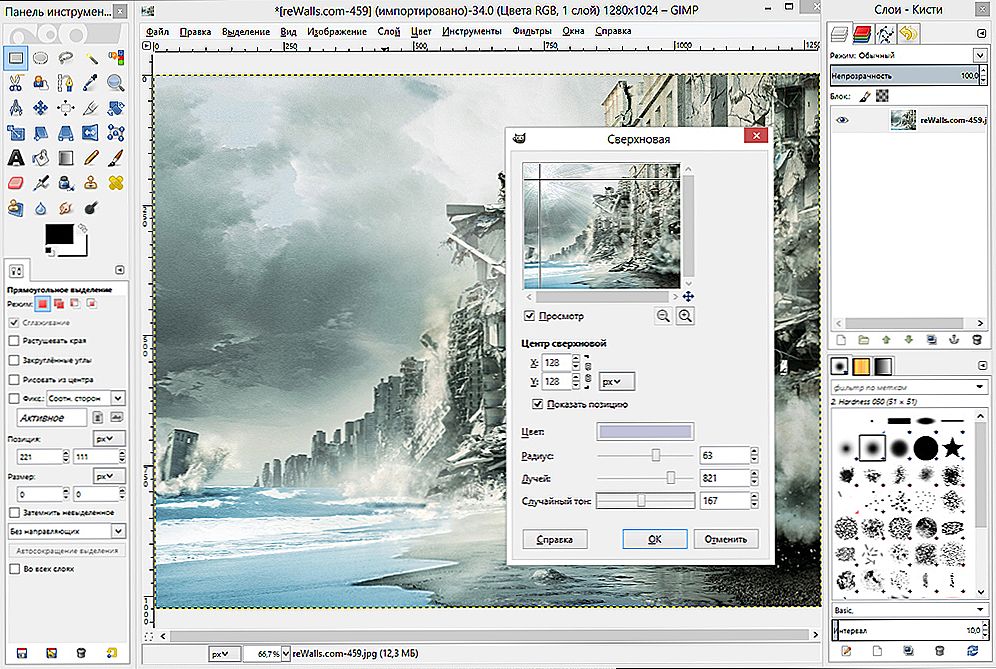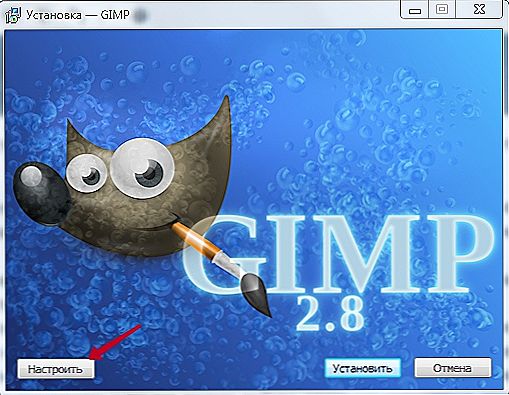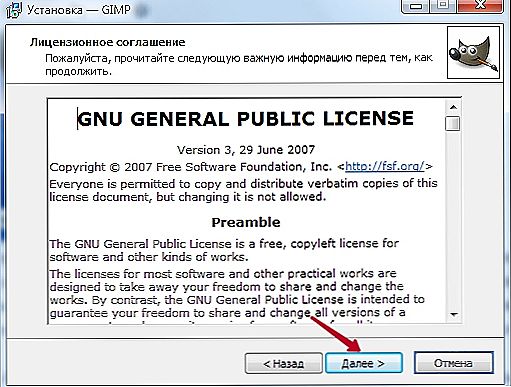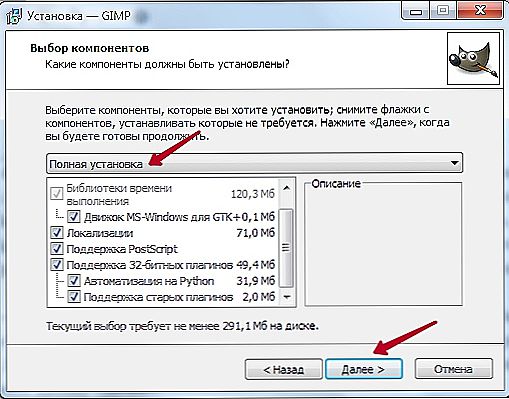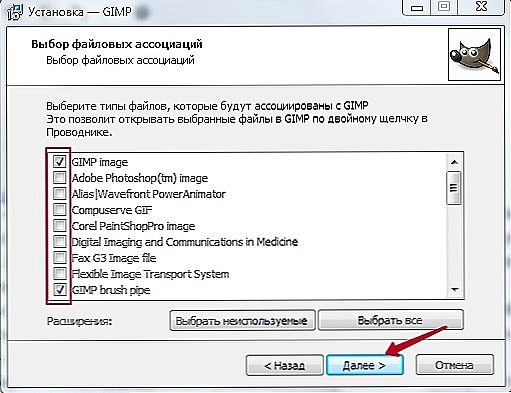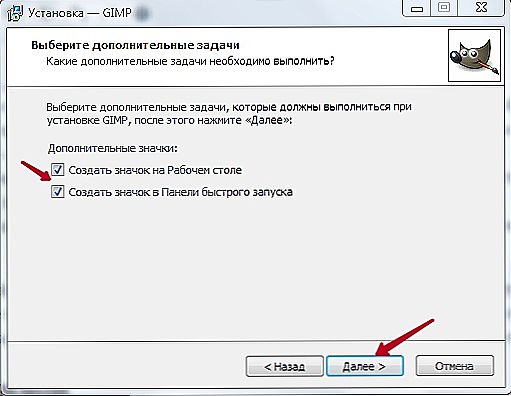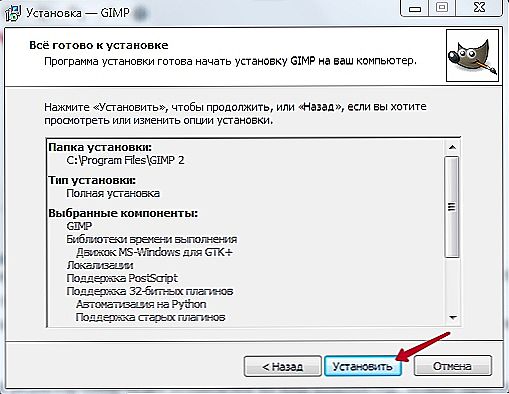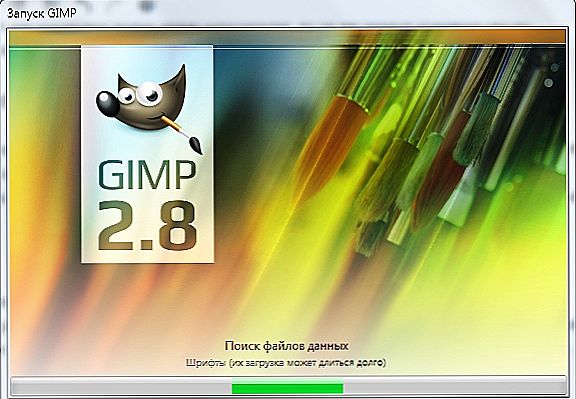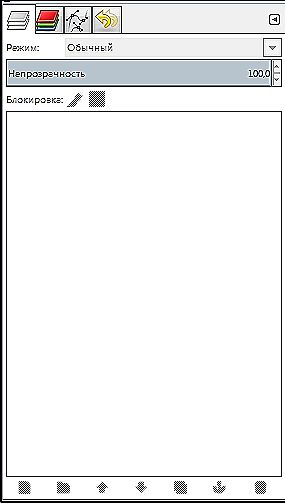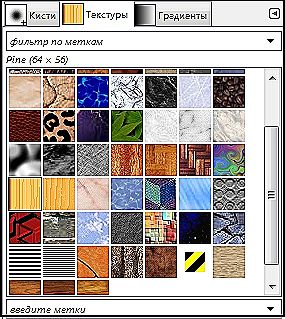Raditi s slikama pomoću različitih grafičkih urednika. Do danas, nekoliko popularnih programa. Svaki od njih je obdaren različitim funkcionalnostima i dostupan je korisnicima različitih razina obuke. Postoje urednici na početnoj, naprednoj i profesionalnoj razini. Ovisno o svrsi, grafički urednici mogu biti potpuno besplatni ili koštati nekoliko stotina dolara.

Pregled i značajke grafičkog urednika Gimp.
Najpopularniji proizvod u okruženju grafičkih urednika Photoshop je razvio Adobe. Dizajniran je za profesionalce i ima veliku funkcionalnost, koja često ne koristi trećina. Naravno, troškovi programa su vrlo visoki i rijetko tko to može priuštiti službeno kupnju. Nije svatko zna da postoji potpuno besplatan napredni grafički urednik Gimp. Budući da se distribuira kao aplikacija otvorenog koda i koju je razvila zajednica programera, možete ga koristiti u potpunosti slobodno i bez ikakvih ograničenja.
U ovom članku ćemo vam detaljnije reći što je Gimp urednik o svemu io tome kako je došao.Možete saznati više o osnovnim funkcijama programa, saznati kako ga instalirati i dobiti osnovne informacije o tome kako ispravno raditi s njom.
sadržaj
- 1 Što je Gimp urednik
- 2 Značajke Gimp urednika
- 3 Instalacija programa
- 4 Radite s programom
- 5 zaključak
Što je Gimp urednik
Grafički urednik Gimp rođen je 1995. godine. Projekt nema službenu tvrtku koja je odgovorna za objavljivanje novih verzija i podršku postojećim. Te funkcije provodi zajednica dobrovoljačkih programera. U prvih 10 godina postojanja, projekt nije imao ni jednu ideju o tome što bi trebalo biti za krajnjeg korisnika. Tek 2005. godine razvijen je jedan standard i sastavljeni su principi koje programeri pokušavaju pratiti do danas. Program je potpuno besplatan i distribuira se uz otvorenu licencu. To znači da, ako želite, možete postati dio zajednice razvojnih programera i objaviti svoje izmjene bez kršenja autorskih prava.

Mnogi će vidjeti u Gimpu punu zamjenu za Photoshop, što je također potpuno besplatno.I zaista, zašto platiti puno novaca za Photoshop ako postoji besplatni Gimp. Da, mnoge funkcije ponavljaju natjecatelja, tu je i podrška za svoj izvorni PSD format, iako je donekle ograničena. Naziv funkcija i dostupni alati također su vrlo slični. No čak i sami razvojni programeri Gimp ne postavljaju svoj proizvod kao punu alternativu za Photoshop. To je prilično neovisni proizvod s sličnom funkcionalnošću i vlastitom publikom. Ipak, preferiraju amateri i male organizacije koje ne mogu platiti mjesečnu pretplatu ili kupiti punu licencu za Photoshop.

Značajke Gimp urednika
Grafički urednik Gimp omogućuje izvođenje širokog spektra operacija s različitim slikama. Podržava velik broj formata, ima mnogo unaprijed postavljenih filtera, četke i predložaka. Ako niste zadovoljni izvornom funkcionalnošću, možete ga proširiti dodatnim modulima. Pa što program radi?
- Izrada i napredna obrada grafičkih datoteka, fotografija, logotipa, crteža. Možete promijeniti veličinu, urediti boju, kombinirati nekoliko fotografija u jedan, podesiti razinu svjetline, kontrasta, ravnoteže boja, izobličenja, pretvoriti slike iz jednog formata u drugi.
- Podržava izvorni XCF format, kao i JPG, JPEG, GIF, TIFF, PNM, MPEG, PNG, TGA, TIF, PS, XPM, BMP, SGI, PDF, ICO, PCX i mnoge druge. Također pruža ograničenu podršku za PSD - izvorni format Photoshop.
- Crtanje. Da biste stvorili punopravne crteže dostupni kompletan skup radnih alata, uključujući olovke, četke, markice i druge. Svaki element može se fino podešavati, mijenjati debljinu i oblik linija, kao i prozirnost.
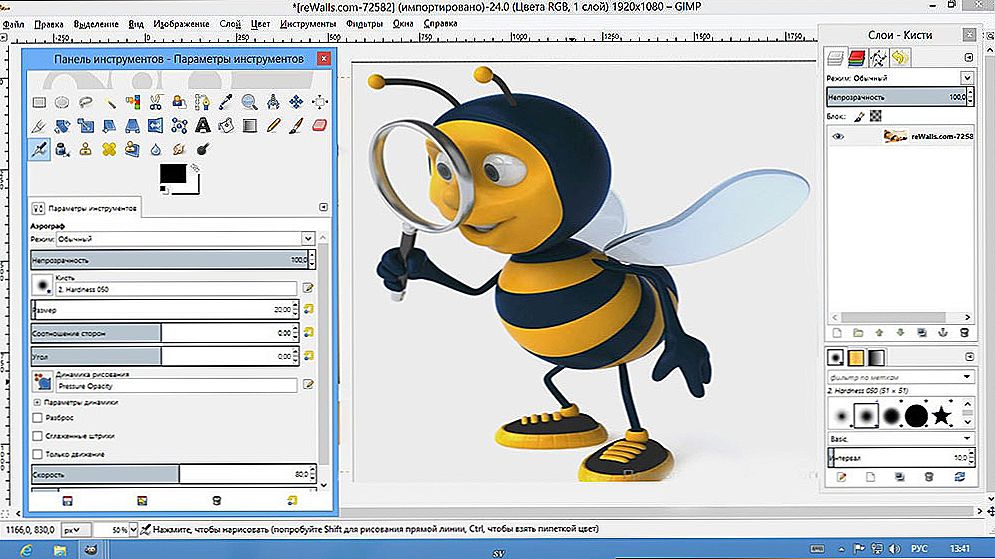
- Izrada višeslojnih projekata. Svaki element može se primijeniti kao zaseban sloj, koji je, ako je potrebno, vrlo lako ukloniti ili ispraviti. Također je dostupna i puna prilagodba alfa kanala.
- Kompletan skup alata za transformaciju i transformaciju: nagib, skala, rotacija, rotacija, refleksija.
- Odabir dijela slike. Na raspolaganju su alati za odabir kao što su fragment slobodnog oblika, elipsa, pravokutnik i inteligentni odabir.
- Podrška za skenere i grafičke tablete.
- Velik broj ugrađenih filtera, mogućnost obrade pojedinačnih i skupnih datoteka.
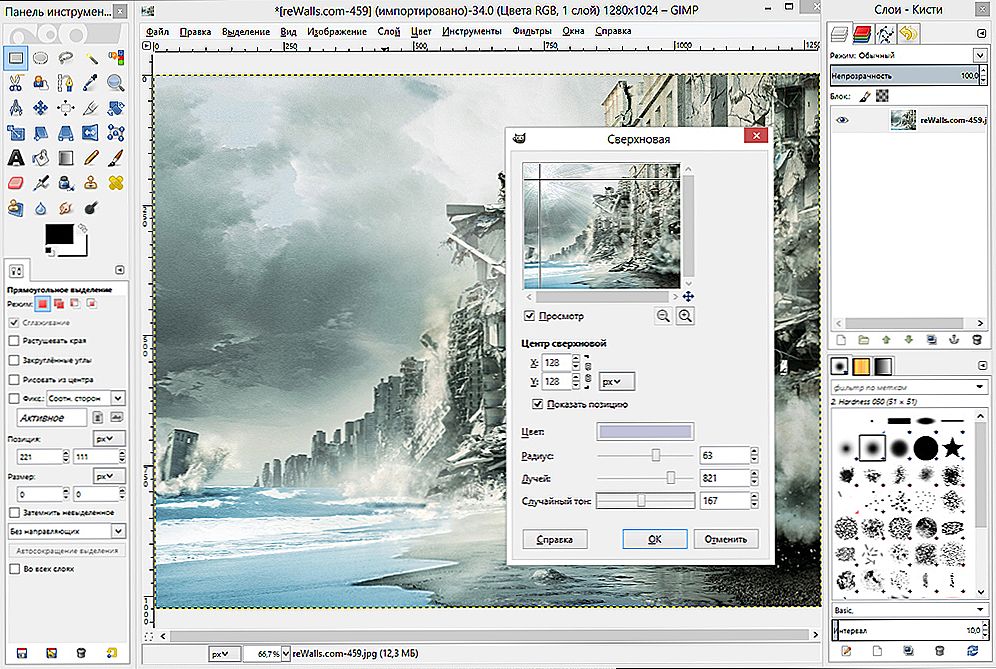
- Povijest. Sve radnje pohranjene su u odjeljku "Povijest" kako biste pratili sve izmjene.
- Animacija. Obrada animiranih datoteka u MNG formatu.Svaki okvir se tretira kao zaseban sloj.
- Višejezični izbornik, uključujući kvalitetan prijevod na ruski i ukrajinski jezik.
- Detaljne postavke sučelja, mogućnost rada u klasičnom izborniku s više prozora i u više poznatoj jednoj prozoru za početnike.
- Integracija vanjskih alata dizajniranih posebno za Gimp urednika.
- Automatizirajte svoje operacije pomoću skripti napisanih u Perl, Python i Script-Fu.
Instalacija programa
Nekoliko web stranica je popularno na Internetu, gdje možete preuzeti Gimp grafički urednik. Međutim, nisu svi službeni resursi. Preporučujemo da koristite jednu od dvije web stranice: službeno mjesto projekta https://www.gimp.org/ i službeni resurs ruskog jezika http://gimp.ru/. U prvom slučaju, morat ćete kliknuti na vezu Preuzimanje, a drugo - "Preuzimanje", a zatim odaberite Gimp u skočnom izborniku.

Nakon što preuzmete instalacijsku datoteku i spremite ga na tvrdi disk, instalirajte program.
- U prozoru za instalaciju koji se otvori najprije odaberite jezik koji vam odgovara. Ukupno ih ima 9, a ako vaše računalo ima ruski jezik, ruski će jezik biti odabran prema zadanim postavkama.
- Da biste kontrolirali koje će se komponente instalirati, kao i odabrati one koje trebate, kliknite gumb "Prilagodba" u donjem lijevom kutu prozora instaliranja.
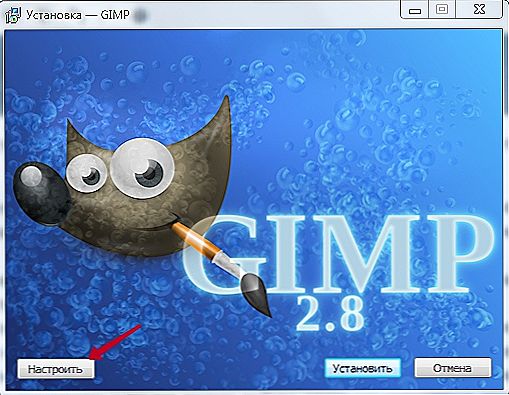
- Odmah se pojavljuje korisnički ugovor s kojim se morate složiti. Napisano je na engleskom jeziku, a ako ga ne posjedujete, samo pritisnite gumb za potvrdu, tamo nije zapisano ništa strašno. Čak i ako znate engleski jezik i potpuno pročitate korisnički ugovor, ali se ne slažete s nečim, nemate drugog izbora nego se slažete, inače će instalacija biti prekinuta.
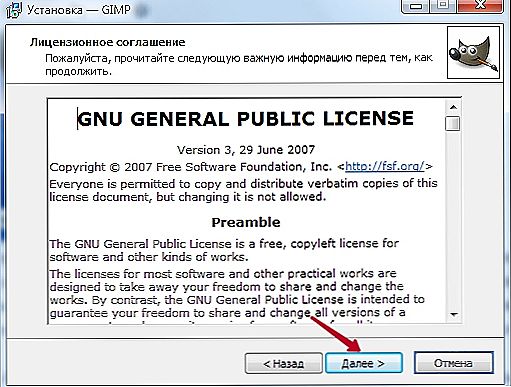
- U sljedećem prozoru - "Odabir komponenti" - označite elemente koje želite koristiti u svom radu. Ako ne želite predugo otkriti koja je komponenta odgovorna za to, odaberite "Puna instalacija". Ako smatrate da se nešto može zanemariti, uklonite oznaku iz te točke. Osim toga, u skočnom izborniku možete odabrati nekoliko instalacijskih paketa: punih, težih od gotovo 300 megabajta ili kompaktnih - 128 MB. Nakon odabira kliknite "Dalje".
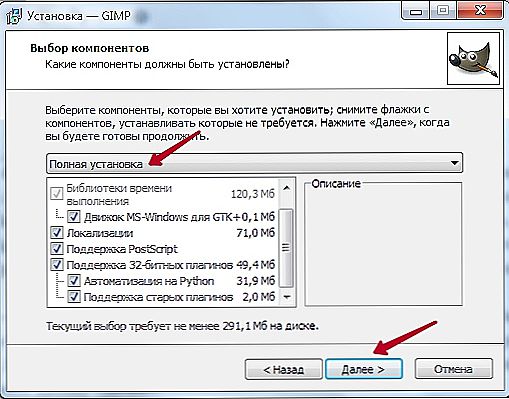
- U sljedećem prozoru - "Odabir datoteka povezivanja" - prema zadanim postavkama odaberite datoteke koje biste htjeli otvoriti pomoću Gimpovog urednika.Uslužni program automatski označava nekoliko izvornih formata za program. Ako želite koristiti uređivač za druge datoteke, označite ih, a zatim kliknite gumb Dalje.
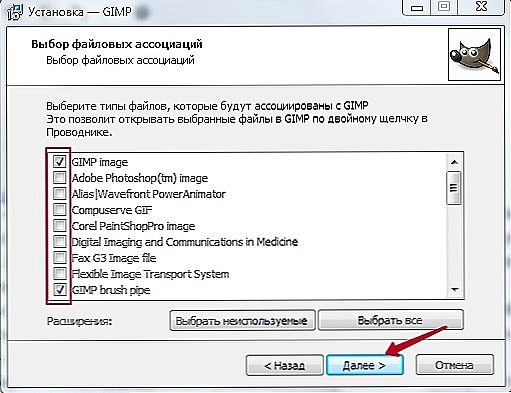
- U sljedećem prozoru od vas će se tražiti da prikažete prečicu za brzo pokretanje na radnoj površini i brzo pokretanje ploče. Ako ih ne trebate, poništite ih. Da biste prešli na sljedeću fazu, kliknite "Dalje".
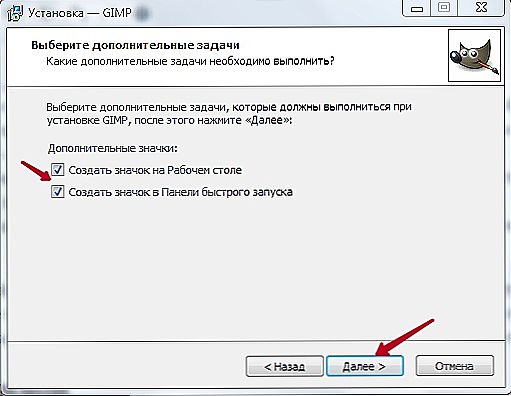
- U zadnjem prozoru odaberite mapu u koju želite instalirati Gimp. Kliknite "Instaliraj" i pričekajte da postupak završi.
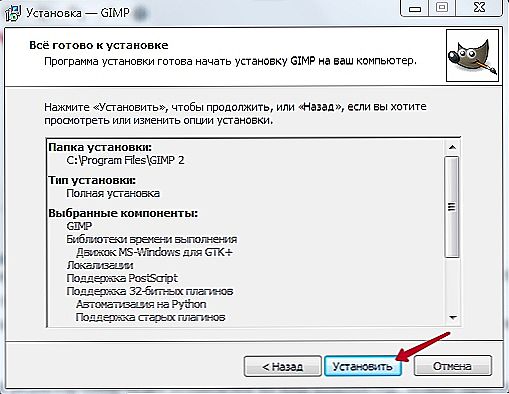
- Pokrenite program i pričekajte dok se ne učitavaju sve potrebne programske komponente.
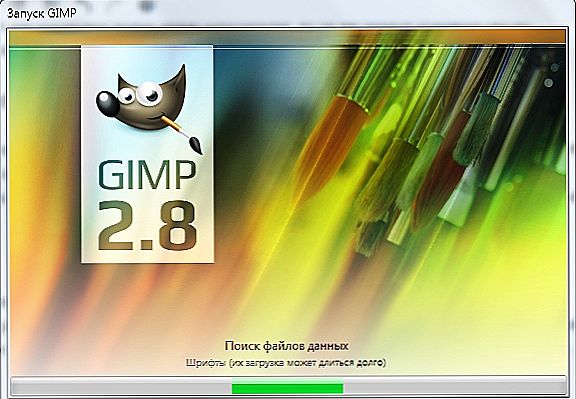
Nakon što je Gimp grafički urednik instaliran na vaše računalo, možete početi raditi s njom. U sljedećem odlomku pregledat ćemo izbornik programa. Ako tražite smjernice za određene zadatke, na našoj web stranici možete pronaći niz članaka o ovoj temi.
Radite s programom
Sučelje programa je nešto neuobičajeno i može biti teško za početnike. Standardno se sastoji od tri zasebna prozora: glavni prozor s radnim područjem u kojem možete obraditi sliku ili izraditi nove crteže, kao i dva prozora u kojima možete odabrati potrebne alate za taj zadatak.

To je ovo mjesto koje najviše izaziva nelagodu. Da biste se prebacili na više poznati način rada s jednim prozorom, posebno ako ste prethodno radili barem malo u Photoshopu, u glavnom prozoru programa, idite na izbornik "Windows", a zatim aktivirate funkciju "Jednokratni prozor".

Nakon toga, dva prozora s alatima koji se nalaze na bočnim stranama zaslona, pridružuju se glavnom prozoru i postaju njezini elementi.

Pogledajmo sada strukturu radnog zaslona urednika Gimp-a.
- Na samom vrhu prozora glavni je izbornik sa sljedećim karticama: File, Edit, Selection, View, Image, Layer, Color, Tools, Filters, Windows i Help. Svaka od tih kartica sadrži druge funkcije koje se mogu koristiti za rad.

- Na lijevoj strani zaslona, u gornjem dijelu, nalazi se alatna traka na kojoj možete odabrati sve alate potrebne za obradu grafičke datoteke: premještanje, zakretanje, rezanje, duplikat, olovka, četka, brisala, popunjavanje, pečat, tekst i mnoge druge. ,

- Ispod alatne trake nalazi se ploča s postavkama alata. Ona pruža mogućnost prilagodbe pojedinog alata iaktivira se kada je odabrana na gornjoj ploči. Ovdje možete stvoriti nekoliko konfiguracijskih profila za svaki alat.

- Na desnoj strani zaslona na vrhu se nalazi kontrolna ploča za slojeve, obrise, kanale i povijest vaših promjena.
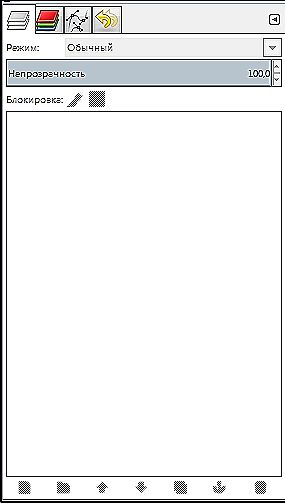
- Ispod možete odabrati različite četke, gradijente, kao i teksture.
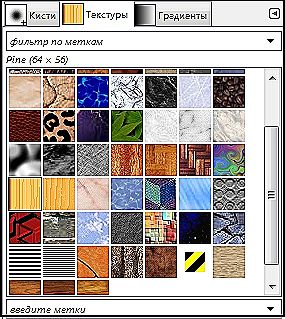
- Na dnu se nalaze alati za upravljanje profilima četke. Također možete stvoriti nekoliko profila s postavkama za različite situacije.
Da biste uredili gotovu sliku, kliknite "Datoteka" - "Otvori".

Da biste stvorili novu, pritisnite Ctrl + N ili "File" - "New".

Nakon dovršetka promjena, spremite datoteku u željeni format.
zaključak
Sada imate ideju o kakvoj je zvijeri takav grafički urednik Gimp. Ovo je prilično napredan program, a od svih analoga Photoshop je najbliži u smislu funkcionalnosti.
Unatoč činjenici da je publika proizvoda potpuno drugačija, a besplatni Gimp gotovo nikad ne može biti ravnopravno s njim, no za određene situacije, pogotovo ako se nećete profesionalno baviti grafičkim dizajnom, možete sigurno upravljati značajkama Gimp-a.Ako imate pitanja o programu, pitajte ih u komentarima.